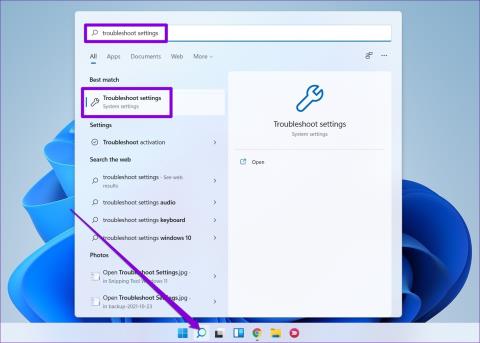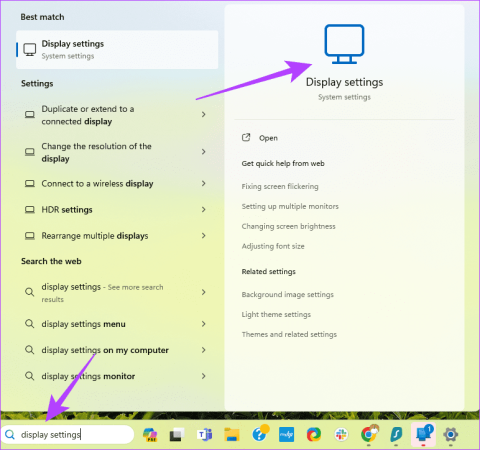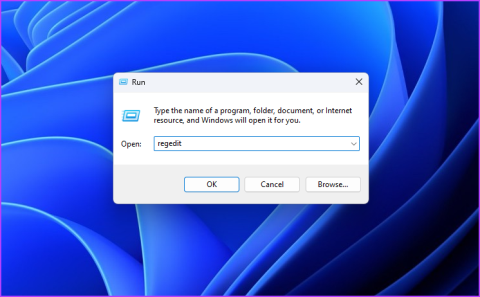Microsoft Teams:エラーコードCAA50021を修正する方法

TeamsエラーCAA50021を修正するには、デバイスをAzureにリンクし、アプリを最新バージョンに更新します。問題が解決しない場合は、管理者に連絡してください。

Windows 11の新機能について疑問に思っている場合は、適切な場所に来ています。このガイドでは、OSの主な機能を一覧表示し、それらを有効にする方法を示します。まだWindows11にアップグレードしていない場合は、このガイドで[更新]ボタンを押すように説得されるかもしれません。もちろん、新しいOSが気に入らない場合は、Windows10にロールバックできます。
Windows 11の主な機能は何ですか?
刷新されたUI
Windows 11にアップグレードした後、最初に気付くのは新しいUIです。スタートメニューは異なり、デフォルトで画面の中央に開きます。必要なものを簡単に見つけることができます。UIは新鮮でクリーンな外観を持ち、生産性に重点を置いています。
また、新しいタスクバーはmacOSのDockと非常によく似ていることも付け加えておきます。バックグラウンドで実行されているアプリを示すドットアイコンもあります。

新しいマルチタスクオプション
Windows 11を使用すると、複数のウィンドウとスナップアプリを並べて操作するのが簡単になります。画面を最適化して、必要なものをいつでも確認して見つけることができます。[設定]に移動し、[システム] 、 [マルチタスク]の順に選択します。次に、スナップレイアウト、スナップグループ、およびスナップデスクトップをカスタマイズできます。

仮想デスクトップ
仮想デスクトップを作成することもできます。[設定] → [個人設定] → [タスクバーアイテム]→[ タスクビューを有効にする]に移動します。2番目のデスクトップを使用して、特定の主題に焦点を当てたさまざまなアプリやWebページを開き、それらすべてを1か所で見つけることができます。

より優れたメモリ管理システム
Windows 11は、Windows 10と比較して優れたメモリ管理システムを備えています。そのため、非常に高速で応答性が高くなっています。新しいメモリシステムは、バックグラウンドアプリよりもフォアグラウンドアプリを優先します。簡単に言えば、システムリソースの使用に関しては、バックグラウンドアプリがフォアグラウンドアプリに取って代わられます。
ちなみに、システムリソースを節約するために、Edgeはスリープタブを使用するようになりました。

Windows 11は、Teamsチャットをタスクバーに統合します
Microsoftは、チームからのチャットをタスクバーに統合しました。このツールを使用すると、使用しているプラットフォームに関係なく、連絡先に接続できます。安心してください。デバイスにTeamsアプリをダウンロードする必要はありません。

Microsoftは、インスタントメッセージングアプリ市場のより大きな部分を取りたいと考えているようです。さて、あなたが私のようで、チャットアプリが必要ない場合は、[設定] → [個人設定] → [タスクバー]に移動します。次に、タスクバーアイテムに移動し、チャットオプションをオフに切り替えます。
強化されたゲームオプション
ゲーマーなら、新しいWindows11OSを気に入るはずです。DirectX 12 Ultimateは、高FPSで没入型グラフィックスを実現し、HDRは鮮やかで魅力的な色をレンダリングします。ダイレクトストレージは、ゲームの読み込み時間を短縮するのに役立ちます。OSは、そこにあるすべてのゲームアクセサリと周辺機器をサポートしています。
ウィジェットが戻ってきました
Windows 7のウィジェットが恋しいですか?Windows11はそれらを復活させました。この機能を使用して、ニュース、天気、通知などの情報カードをデスクトップに固定できます。[設定] → [カスタマイズ]→[タスクバー] → [タスクバーアイテム] → [ウィジェット]に移動します。

Windows11でAndroidアプリを実行する
Windows 11は、新しい時代の始まりを示しています。これで、WindowsコンピューターでAndroidアプリを実行できます。Microsoft Storeを使用して、興味のあるAndroidアプリを見つけ、AmazonAppStoreからダウンロードできます。ただし、WindowsとAndroidの融合はまだ進行中であり、すべてのAndroidアプリをダウンロードできるわけではありません。
結論
Windows 11には、クリーンでミニマリスト風のUIがあります。新しいメモリ管理システムのおかげで、OSの応答性も向上しています。Microsoftは、SnapDesktopやVirtualDesktopなどの一連のマルチタスク機能も追加しました。ちなみに、あなたがWindows 7時代のファンなら、ウィジェットが戻ってきました。
新しいOSについてどう思いますか?どの新機能から始めますか?以下のコメントでお知らせください。
TeamsエラーCAA50021を修正するには、デバイスをAzureにリンクし、アプリを最新バージョンに更新します。問題が解決しない場合は、管理者に連絡してください。
ノートパソコンの画面を長時間オンにしたくない場合は、これを行うことでいつでも画面時間を変更できます。
[投稿]タブは、MicrosoftTeamsに深く統合されています。ユーザーはそれを非表示にしたり、チャンネルから削除したりすることはできません。
Windows 11で[結合しない]タスクバーオプションを復元する場合は、GitHubからExplorerPatcherアプリをダウンロードします。
Windows自動修復で管理者アカウントが検出されない場合は、リカバリモードで起動し、リセットオプションを使用します。
Windows11からBringSearchを削除するには、[エッジ設定]に移動します。アドレスバーで使用されている検索エンジンで、Googleを選択します。
Microsoftファミリーのお子様のアカウントにお金を追加するには、お金を追加するアカウントを選択して、[お金の追加]をクリックします。
Windows 10コンピューターでサウンドが失敗する場合は、さまざまなヒントを試すことができます。それらがどれであるかを確認してください。
Windows 11でのプロキシ設定の書き込みエラーを修正するには、[プライバシーとセキュリティの設定]に移動し、別のターミナルバージョンに切り替えます。
Windows 11でAirPodsマイクを使用できない場合は、デバイスのペアリングを解除してください。次に、ハンズフリーAGオーディオオプションを使用します。
Microsoft Teamsで誰がファイルを開いたかを確認するには、Insightsアプリをインストールし、デジタルアクティビティレポートを使用します。
Windowsシステムレジストリファイルが見つからないかエラーが含まれている場合は、回復環境を有効にして、スタートアップ修復を実行します。
コンピューターがセキュアブートをサポートしていないためにWindows11にアップグレードできない場合は、UEFI設定に移動してこの機能を有効にしてください。
認証の試行回数が多すぎてMicrosoftアカウントにログインできない場合は、Webブラウザを使用してサインインできるかどうかを確認してください。
Windows 11ユーザーは、AmazonAppstoreから自分のコンピューターにAndroidアプリをダウンロードしてインストールできます。GooglePlayストアはまだ利用できません。
Windows 11でインターネット接続を高速化するには、まずインターネットトラブルシューティングを実行します。次に、ネットワークドライバを更新または再インストールします。
Windows 11 SEは、非常にシンプルで直感的なUIを備えており、��師と生徒の両方に気を散らすことのない環境を提供します。
コンピューターがWindowsメディア作成ツールの実行に問題があったと言った場合は、メディア作成ツールの実行可能ファイルのブロックを解除します。
サイバー犯罪者は、デバイスをマルウェアに感染させたり、データを盗んだりするために、偽のMicrosoftメールを送信することがよくあります。
要約すると、Bluetoothマウスが遅れている場合は、Bluetoothトラブルシューティングを実行し、マウスドライバーを更新します。
Microsoft Outlook のスペルチェック機能が Windows 10 または 11 PC で動作しませんか?ここでは役立つヒントをいくつか紹介します。
Windows 上の 2 つのフォルダーを比較して同期したいですか? 2 つのフォルダーの内容を比較する主な方法は次のとおりです。
Windows PC またはラップトップのシャットダウン後に電源がオフになりませんか?問題の解決に役立つトラブルシューティングのヒントをいくつか紹介します。
Windows のリモート デスクトップ セッションで CTRL + ALT + DEL を使用する方法をお探しですか?それを理解するのに役立つ記事がここにあります!
Windows PC でドラッグ アンド ドロップを使用する際に問題が発生しましたか?トラブルシューティングと問題の解決には、次の方法を試してください。
デフォルトのアプリの一部が Windows 11 PC にありませんか?それらを取り戻す方法は次のとおりです。
このガイドの解決策は、ディスプレイ解像度を変更できない場合、またはオプションがグレー表示されている場合に役立ちます。
システムを悪意のある攻撃から守るために、使用していないときはコマンド ライン ツールを無効にすることが重要です。 Windows 11 で Windows PowerShell とコマンド プロンプトを無効にする方法を確認してください。
「デバイスに重要なセキュリティと品質の修正がありません」というエラーが発生しましたか?この問題に対処するための 8 つの解決策を次に示します。
ここでは、Windows 11 で仮想化を有効にしてゲーム アプリのパフォーマンスを向上させ、さまざまな OS やレガシー アプリを試す方法を説明します。


![Microsoft Teamsから[投稿]タブを削除するにはどうすればよいですか? Microsoft Teamsから[投稿]タブを削除するにはどうすればよいですか?](https://cloudo3.com/resources3/images06/image-1643-0411123418996.png)